winxp重装系统的详细教程
- 分类:教程 回答于: 2021年08月10日 09:30:00
有的朋友喜欢且习惯了使用xp系统,也有可能是因为电脑配置不够,想要安装xp系统。但是有些小伙伴不知道怎么重装winxp系统。为此,小编这里给大家带来了winxp重装系统的详细教程,有需要的小伙伴们快来看看吧!
1、先在电脑上下载安装小白一键重装系统软件,关闭电脑的杀毒软件打开,然后选择xp系统点击安装此系统。(注意安装之前,备份好系统盘c盘的重要资料)

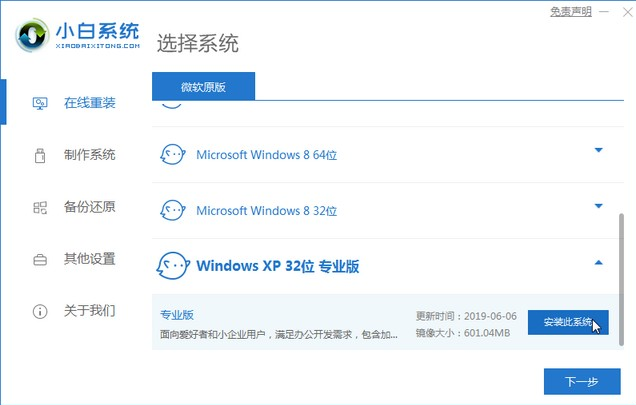
2、软件会自动开始下载xp镜像文件。
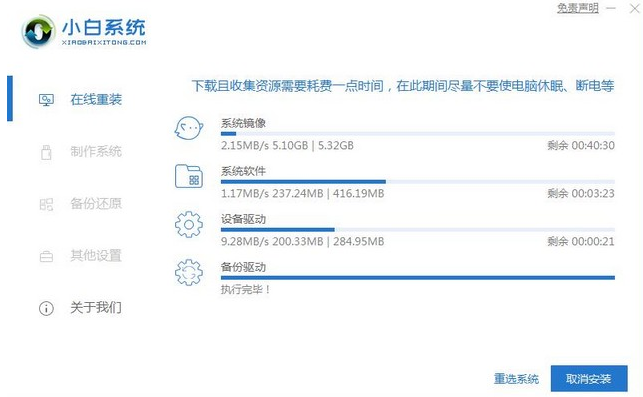
3、环境部署完成后,立即重启电脑。
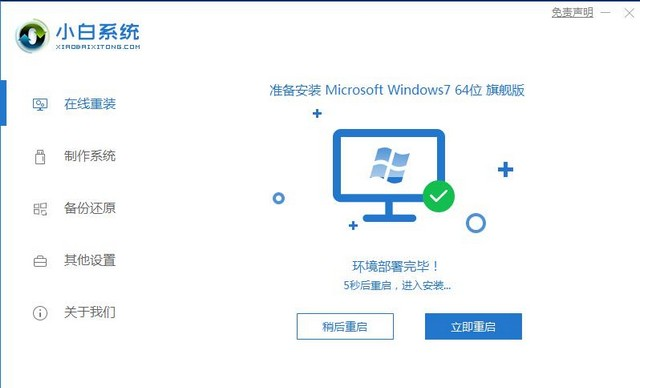
4、在该界面,选择xiaobai-pe系统回车进入。
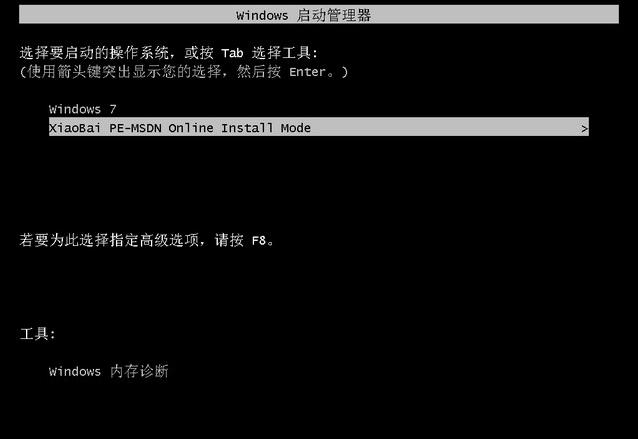
5、进入pe系统后,小白装机工具会自动进行xp系统安装。
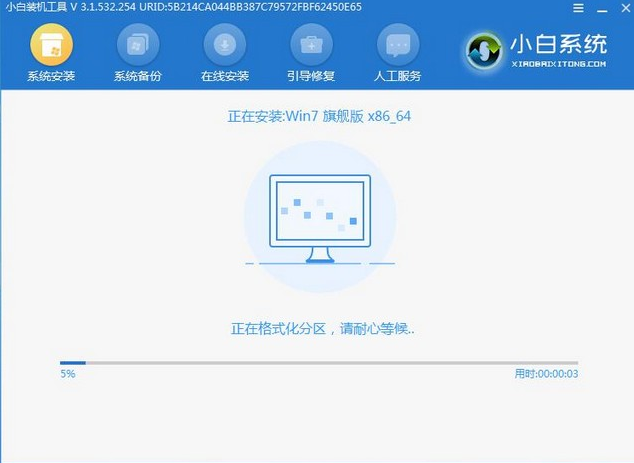
6、安装完成后,选择立即重启。
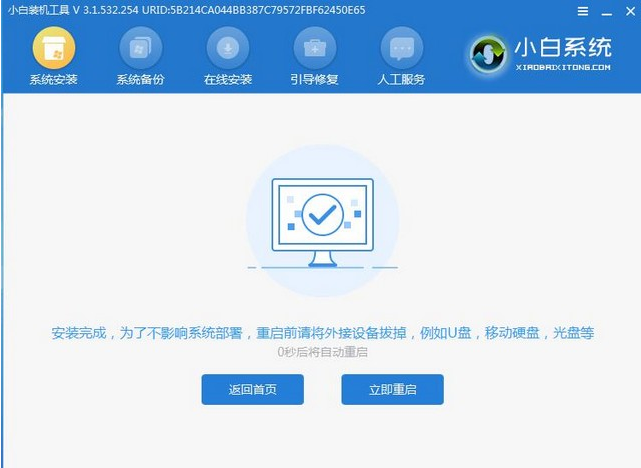
7、当进入到windows xp系统桌面时即表示安装成功啦。
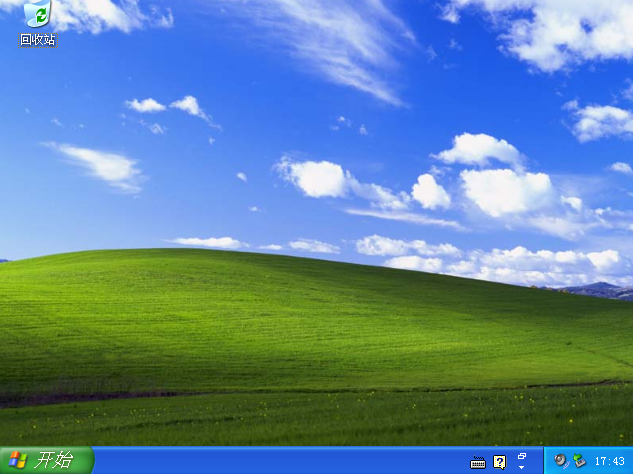
以上就是小编整理的winxp重装系统的详细教程,希望能帮助到大家学会怎么重装winxp系统。
 有用
26
有用
26


 小白系统
小白系统


 1000
1000 1000
1000 1000
1000 1000
1000 1000
1000 1000
1000 1000
1000 1000
1000 1000
1000 1000
1000猜您喜欢
- pe系统下载 u盘启动教程2017/01/01
- 误删除照片恢复工具有哪些..2024/09/26
- 华硕怎么自己重装系统教程..2023/03/10
- 重装悍将-小白一键重装系统使用教程..2022/09/12
- 电脑开机显示无法自动修复怎么办..2021/05/15
- "驱动精灵:让电脑运行更顺畅"..2023/06/10
相关推荐
- 电脑指令代码大全cmd的详细介绍..2021/08/15
- 小编教你360升级win10方法2017/07/28
- 电脑蓝屏怎么办按f8没有用2021/11/24
- 小白之家官网如何?2022/07/18
- 鼠标怎么拆开,小编教你鼠标的拆解过程..2018/07/23
- 免费pdf转换成word神器推荐:快速高效转..2024/10/27














 关注微信公众号
关注微信公众号



